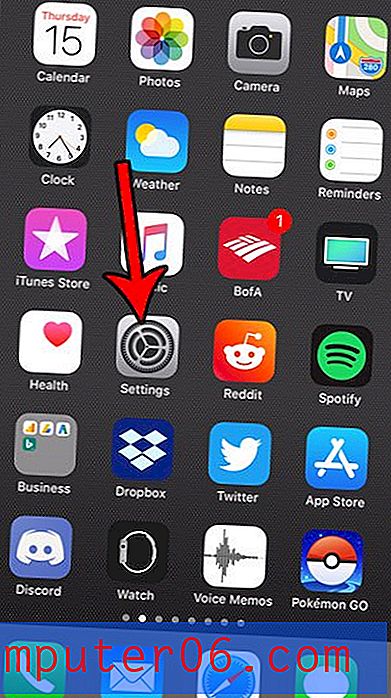Cómo ver si hay una actualización disponible para una aplicación en tu iPhone 7
Las actualizaciones de aplicaciones en su iPhone a menudo proporcionan mejoras, correcciones de errores y nuevas características para las aplicaciones que ha instalado en su dispositivo. Sin embargo, es posible que estas actualizaciones de aplicaciones no se instalen automáticamente o de inmediato cuando estén disponibles en la tienda de aplicaciones. Si descubre que desea utilizar una función de la aplicación que se incluyó en una actualización reciente, pero esa función aún no parece estar disponible en la versión de la aplicación en su dispositivo, entonces se preguntará cómo ver si es una actualización disponible para esa aplicación en tu iPhone.
Nuestra guía a continuación le mostrará dónde buscar nuevas actualizaciones. También le mostraremos dónde encontrar una configuración que pueda administrar automáticamente las actualizaciones de su aplicación para que no necesite verificar manualmente si la actualización está disponible en el futuro.
Cómo buscar actualizaciones de aplicaciones en un iPhone 7
Los siguientes pasos se realizaron en un iPhone 7 Plus, en iOS 10.2. Al final de este artículo, le mostraremos una configuración que puede habilitar en su iPhone que permitirá que el dispositivo instale automáticamente las actualizaciones de la aplicación a medida que estén disponibles. A menos que tenga algunas aplicaciones que definitivamente no desea actualizar, esta puede ser la opción ideal para la mayoría de los usuarios, ya que permitirá que el iPhone administre automáticamente las actualizaciones de sus aplicaciones.
Paso 1: abre la tienda de aplicaciones .

Paso 2: toca la pestaña Actualizaciones en la parte inferior de la pantalla.
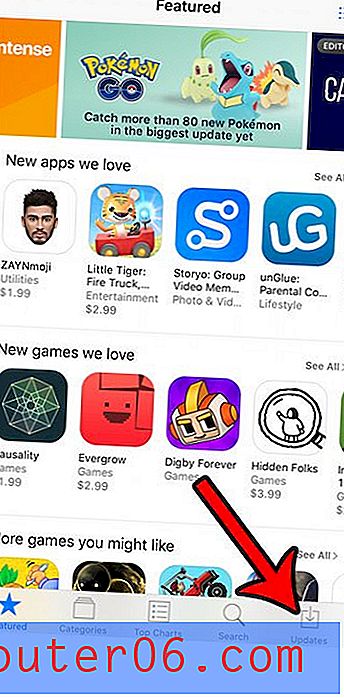
Paso 3: Verifique la lista de actualizaciones en esta pantalla. Si el botón al lado de una aplicación dice Actualización, puede tocar ese botón para instalar la actualización de esa aplicación. También puede seleccionar la opción Actualizar todo en la parte superior de la pantalla para instalar todas las actualizaciones de aplicaciones disponibles.
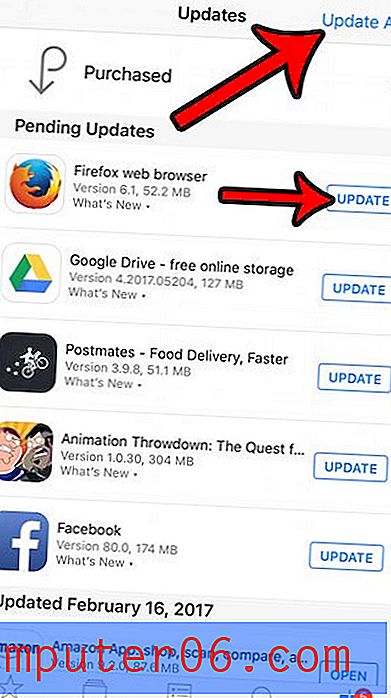
Como se mencionó anteriormente, puede habilitar las actualizaciones automáticas de aplicaciones en su iPhone 7 si desea que el teléfono administre las actualizaciones de la aplicación por sí solo.
Paso 1: toca el ícono de Configuración .
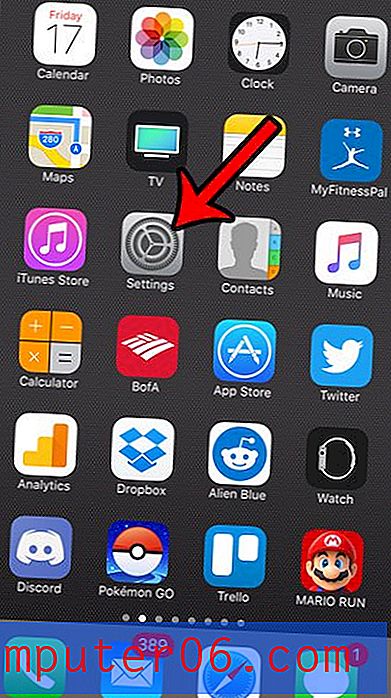
Paso 2: desplácese hacia abajo y toque la opción iTunes & App Store .
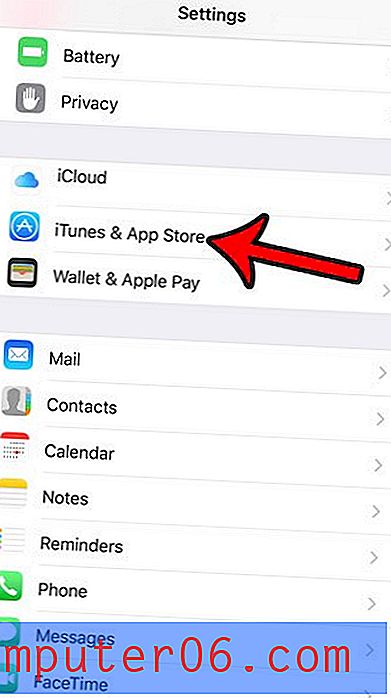
Paso 3: toca el botón a la derecha de Actualizaciones para activarlo.
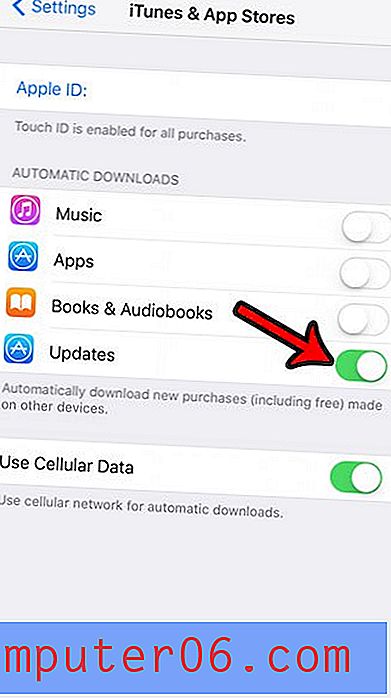
También puede optar por activar o desactivar la opción Usar datos móviles si solo desea que las actualizaciones se descarguen cuando esté conectado a una red Wi-Fi.
¿Se está quedando sin espacio de almacenamiento en su iPhone, lo que le dificulta descargar nuevas aplicaciones, música o películas? Conozca las formas de liberar espacio de almacenamiento en su iPhone para ver algunas de las opciones disponibles para usted en cuanto a aumentar su espacio disponible.